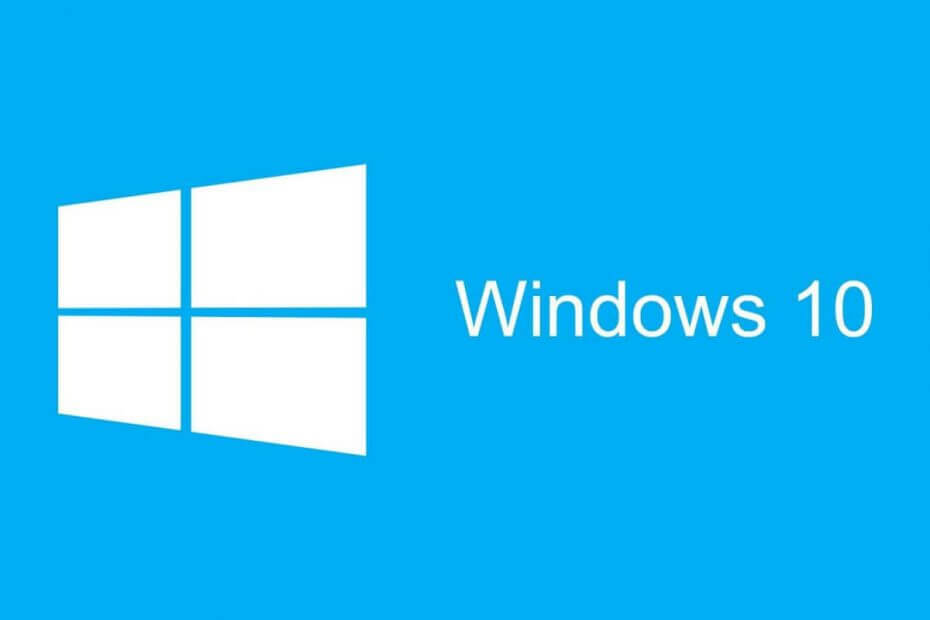
Ši programinė įranga ištaisys įprastas kompiuterio klaidas, apsaugos jus nuo failų praradimo, kenkėjiškų programų, aparatūros gedimų ir optimizuos jūsų kompiuterį, kad jis būtų maksimaliai efektyvus. Išspręskite kompiuterio problemas ir pašalinkite virusus dabar atlikdami 3 paprastus veiksmus:
- Atsisiųskite „Restoro“ kompiuterio taisymo įrankį pateikiamas kartu su patentuotomis technologijomis (galima įsigyti patentą čia).
- Spustelėkite Paleiskite nuskaitymą rasti „Windows“ problemų, kurios gali sukelti kompiuterio problemų.
- Spustelėkite Taisyti viską išspręsti problemas, turinčias įtakos jūsų kompiuterio saugumui ir našumui
- „Restoro“ atsisiuntė 0 skaitytojų šį mėnesį.
Visi turime savo kompiuteriuose įvairių trečiųjų šalių programų, tačiau kartais gali kilti problemų diegiant programas.
Pasak vartotojų, jie gauna Nepavyko atidaryti šio diegimo paketo klaidos pranešimas bandant įdiegti tam tikras programas.
Laimei, yra būdų, kaip tai išspręsti „Windows 10“.
Diegimo paketo atidarymo problemų sprendimo veiksmai
- Įsitikinkite, kad programa atblokuota
- Laikinai išjunkite antivirusinę programą
- Patikrinkite, ar veikia „Windows Installer“ paslauga
- Pakeiskite savo registrą
- Sukurkite naują vartotojo abonementą
- Įgalinti paslėptą administratoriaus abonementą
- Perkelkite sąrankos failą į šakninį katalogą
- Sukurkite .bat failą
- Pabandykite naudoti kitą naršyklę
- Įsitikinkite, kad sąrankos failas yra vietiniame diske
- Perregistruokite „Windows Installer“
- Keisti aplinkos kintamuosius
- Visiškai pašalinkite „iTunes“ ir „QuickTime“
1 sprendimas - įsitikinkite, kad programa atblokuota
Atsižvelgiant į jūsų saugos parametrus, „Windows 10“ kartais gali užblokuoti tam tikrų programų diegimą, todėl Nepavyko atidaryti šio diegimo paketo klaida pasirodyti. Norėdami išspręsti šią problemą, tiesiog turite rasti sąrankos failą ir jį atblokuoti. Tai gana paprasta:
- Suraskite probleminį sąrankos failą, dešiniuoju pelės mygtuku spustelėkite jį ir pasirinkite Savybės iš meniu.
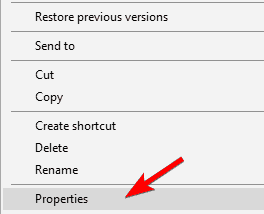
- Kai Savybės atsidaro langas, eikite į Generolas skirtuką ir suraskite Atblokuoti žymimasis laukelis apačioje. Įsitikinkite, kad Atblokuoti parinktis yra pažymėta.
- Dabar spustelėkite Taikyti ir Gerai kad išsaugotumėte pakeitimus.
- Jei matote patvirtinimo pranešimą, spustelėkite Tęsti.
Atblokavę sąrankos failą, pabandykite dar kartą paleisti programą. Jei neturite parinkties Atblokuoti, tai reiškia, kad šis failas jau atblokuotas, todėl turėsite naudoti kitą sprendimą.
2 sprendimas. Laikinai išjunkite antivirusinę programą
Tavo antivirusas yra viena iš svarbiausių programų jūsų kompiuteryje, apsauganti jus nuo nesaugių ir kenkėjiškų failų. Tačiau tai taip pat gali neleisti paleisti tam tikrų failų. Jei taip atsitiktų, galite susidurti su Nepavyko atidaryti šio diegimo paketo klaidos pranešimas.
Pasak vartotojų, šią problemą galite išspręsti paprasčiausiai išjungę antivirusinę programinę įrangą. Išjungę antivirusinę programą, pabandykite dar kartą paleisti sąrankos failą ir patikrinkite, ar rodomas klaidos pranešimas.
Atminkite, kad „Windows 10“ yra su įmontuota antivirusine programa Windows Defender, todėl net jei išjungsite trečiosios šalies antivirusinę programą, jūsų kompiuteris išliks saugus.
- TAIP PAT SKAITYKITE: „Windows 10 Creators Update“ vartotojai negali atnaujinti „Windows Defender“, čia yra galimas pataisymas
Jei išjungus antivirusinę programą problema išspręsta, galbūt norėsite patikrinti jos konfigūraciją ir pabandyti rasti problemos priežastį.
Kita vertus, jei ši klaida pasirodo dažnai, galite pabandyti atnaujinti antivirusinę programą. Blogiausiu atveju gali tekti apskritai pereiti prie kitos antivirusinės programinės įrangos.
3 sprendimas - patikrinkite, ar veikia „Windows Installer“ paslauga
Norėdami įdiegti bet kurią programą, „Windows Installer“ reikia bėgti. Tačiau kartais ši paslauga gali būti išjungta, o tai gali sukelti Nepavyko atidaryti šio diegimo paketo klaida.
Norėdami tai išspręsti, turite rankiniu būdu paleisti „Windows Installer“. Tai yra gana paprasta:
- Paspauskite „Windows“ raktas + R ir įeik paslaugos.msc. Spustelėkite Gerai arba paspauskite Įveskite.
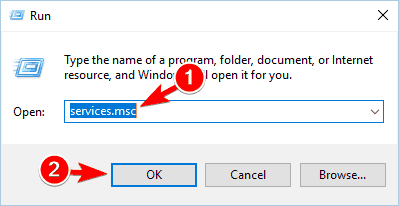
- Dabar pasirodys visų galimų paslaugų sąrašas. Raskite „Windows Installer“ paslaugą ir dukart spustelėkite ją, kad atidarytumėte jos ypatybes.

- Jei galite, nustatykite Paleisties tipas į Automatinis. Dabar patikrinkite paslaugos būseną. Jei paslauga sustabdyta, spustelėkite mygtuką Pradėti mygtuką, kad jį paleistumėte. Po to spustelėkite Taikyti ir Gerai kad išsaugotumėte pakeitimus.
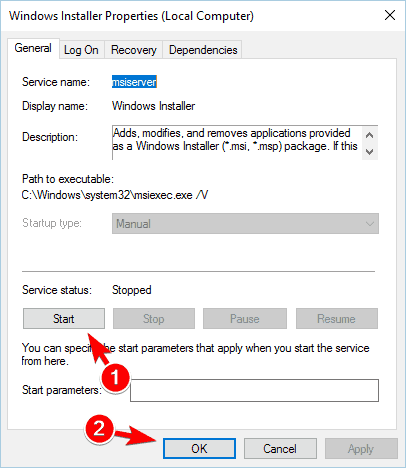
- Uždaryti Paslaugos langą ir bandykite dar kartą įdiegti programą.
Diegimo procesas yra glaudžiai susijęs su „Windows Installer“ paslauga, todėl jei turite šią problemą, būtinai patikrinkite, ar veikia minėta paslauga.
4 sprendimas - pakeiskite savo registrą
Pasak vartotojų, galite išspręsti šią problemą paprasčiausiai pakeisdami savo registrą. Registro pakeitimas gali būti pavojingas ir sukelti sistemos nestabilumą, todėl patariame būti atsargiems.
Norėdami modifikuoti savo registrą, atlikite šiuos veiksmus:
- TAIP PAT SKAITYKITE: Klaida „Kažkas negerai“ neleidžia kūrėjams atnaujinti diegimo [Pataisyti]
- Paspauskite „Windows“ raktas + R ir įeik regedit. Spustelėkite Gerai arba paspauskite Įveskite.
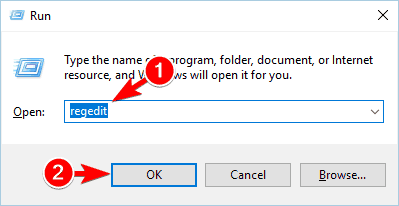
- Kada Registro redaktorius atsidaro, kairiajame skydelyje eikite į HKEY_LOCAL_MACHINESYSTEMCurrentControlSetControlFileSystem.
-
Pasirenkama: Dešiniuoju pelės mygtuku spustelėkite Failų sistema klavišą ir pasirinkite Eksportuoti iš meniu.
 Įveskite norimą failo pavadinimą, pasirinkite įrašymo vietą ir spustelėkite Sutaupyti mygtuką.
Įveskite norimą failo pavadinimą, pasirinkite įrašymo vietą ir spustelėkite Sutaupyti mygtuką.
Galite naudoti šį failą savo registrui atkurti, jei kas nors nepavyktų. Šis veiksmas nėra privalomas, tačiau prieš atliekant bet kokius registro pakeitimus visada gerai padaryti atsarginę kopiją. - Naršę į Failų sistema raktas, suraskite NtfsDisable8dot3NameCreation DWORD dešiniojoje srityje. Patikrink Duomenys šio DWORD vertė. Jei Duomenys nenustatyta į 0, dukart spustelėkite NtfsDisable8dot3NameCreation kad atsivertų jo savybės.

- Dabar nustatykite Vertės duomenys iki 0 ir spustelėkite Gerai kad išsaugotumėte pakeitimus.
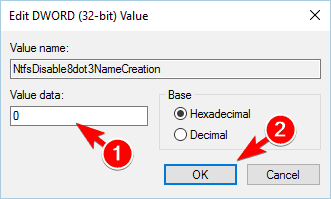
- Raskite Win31FileSystem DWORD ir patikrinkite Duomenys vertė. Jei jos Duomenys vertė nenustatyta į 0, būtinai pakeiskite ją naudodami tuos pačius metodus, kuriuos naudojome aukščiau.
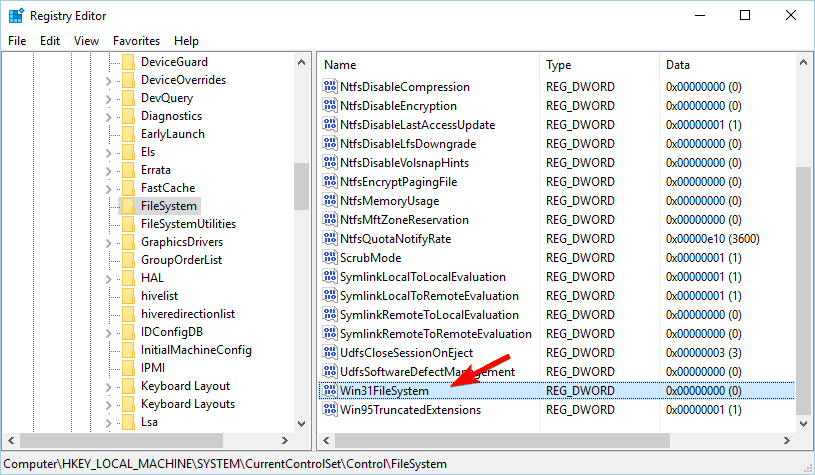
- Uždaryti Registro redaktorius.
Atlikę pakeitimus, pabandykite pradėti diegti dar kartą.
Jei pakeitus registrą kyla kokių nors naujų problemų, galite bet kada juos atkurti paprasčiausiai paleisdami atsarginę failą, kurį sukūrėte 3 žingsnis.
5 sprendimas - sukurkite naują vartotojo abonementą
Pasak vartotojų, galite išspręsti šią problemą Nepavyko atidaryti šio diegimo paketo tiesiog sukurdami naują vartotojo abonementą. Kartais jūsų įprasta vartotojo paskyra gali neturėti reikiamų privilegijų arba ji gali būti sugadinta, todėl ši problema gali kilti.
Norėdami išspręsti problemą, turite sukurti naują vartotojo abonementą ir pabandyti įdiegti programą iš tos paskyros:
- TAIP PAT SKAITYKITE: „Windows 10“ kūrėjų naujinimo diegimas užstrigo [taisyti]
- Paspauskite „Windows“ raktas + I atidaryti Nustatymų programa.
- Kai Nustatymai atidaroma programa, eikite į Sąskaitos skyrių ir pasirinkite Šeima ir kiti žmonės skirtuką. Viduje konors Kiti žmonės skyriuje spustelėkite Pridėkite ką nors kitą prie šio kompiuterio mygtuką.

- Spustelėkite Neturiu šio asmens prisijungimo informacijos.

- Dabar spustelėkite Pridėkite vartotoją be a Microsoft "paskyrą.
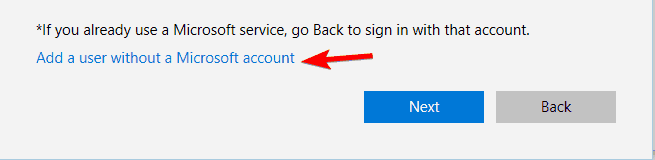
- Įveskite norimą vartotojo vardą ir spustelėkite Kitas.
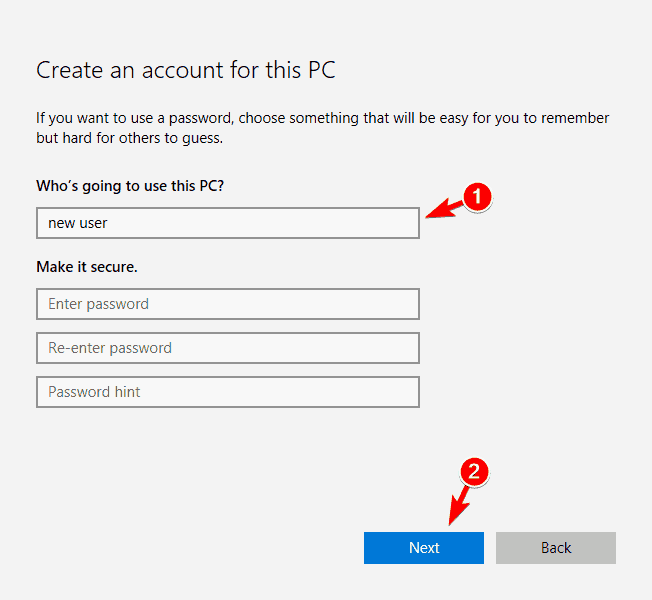
Sukūrę naują vartotojo abonementą, atsijunkite nuo dabartinės paskyros ir pereikite prie naujos.
Dabar suraskite sąrankos failą ir pabandykite jį paleisti. Jei pavyksta įdiegti programą, galite grįžti į pagrindinę paskyrą ir bandyti ją paleisti dar kartą.
Tai atlikę, galite ištrinti naujai sukurtą paskyrą, nes jums jos nebereikės.
Keletas vartotojų pranešė, kad ši klaida įvyko todėl, kad jų vartotojo varde yra specialus simbolis.
Tam tikri sąrankos failai negali apdoroti specialiųjų simbolių, todėl jie jums pateiks šį klaidos pranešimą. Tokiu atveju turėsite sukurti naują paskyrą, kurios pavadinime bus tik raidiniai ir skaitiniai simboliai, ir naudoti ją probleminei programai įdiegti.
6 sprendimas - įjunkite paslėptą administratoriaus abonementą
Jei sukūrus naują vartotojo abonementą, tai neištaisoma Nepavyko atidaryti šio diegimo paketo klaidą, gali reikėti įgalinti paslėptą administratorius sąskaitą. Tai gana paprasta:
- Paspauskite „Windows“ raktas + X atidaryti „Win + X“ meniu. Pasirinkite Komandinė eilutėt (Administratorius) iš meniu.

- Po Komandinė eilutė atsidaro, įveskite tinklo vartotojo administratorius / aktyvus: taip.
- Uždaryti Komandinė eilutė.
Paleiskite sistemos nuskaitymą, kad rastumėte galimų klaidų

Atsisiųskite „Restoro“
Kompiuterio taisymo įrankis

Spustelėkite Paleiskite nuskaitymą rasti „Windows“ problemų.

Spustelėkite Taisyti viską išspręsti patentuotų technologijų problemas.
Paleiskite kompiuterio nuskaitymą naudodami „Restoro“ taisymo įrankį, kad rastumėte klaidų, sukeliančių saugumo problemas ir sulėtėjimą. Baigus nuskaityti, taisymo procesas sugadintus failus pakeis naujais „Windows“ failais ir komponentais.
Tai įgalins paslėptą administratoriaus abonementą. Dabar atsijunkite nuo dabartinės paskyros ir pereikite prie naujos administratoriaus paskyros. Tai atlikę suraskite sąrankos failą ir bandykite dar kartą įdiegti programą.
Jei pavyksta įdiegti programą, grįžkite į savo pagrindinę paskyrą.
- TAIP PAT SKAITYKITE: Tinklo spausdintuvų nepavyksta įdiegti asmeniniuose kompiuteriuose, kuriuose veikia kūrėjų naujinimas [FIX]
Grįžę į pagrindinę paskyrą patikrinkite, ar programa veikia tinkamai.
Jei taip, paleiskite komandų eilutę kaip administratorių ir paleiskite tinklo vartotojo administratorius / aktyvus: ne komandą išjungti administratoriaus abonementą.
7 sprendimas. Perkelkite sąrankos failą į šakninį katalogą
Kartais norint išspręsti problemą Nepavyko atidaryti šio diegimo paketo klaidą, turite perkelti diegimo failą į šakninį katalogą savo kompiuteryje.
Norėdami tai padaryti, turite tiesiog surasti sąrankos failą ir perkelti jį į C: ar bet kuris kitas šakninis katalogas. Tai atlikę paprasčiausiai paleiskite diegimą ir jis turėtų veikti be jokių problemų.
Turėkite omenyje, kad sąrankos failą galite perkelti į bet kurį savo šakninį katalogą kietasis diskas.
8 sprendimas - sukurkite .bat failą
Pasak vartotojų, šią problemą galite išspręsti sukurdami .bat failą ir naudodami jį diegti. Norėdami tai padaryti, atlikite šiuos veiksmus:
- Atviras Užrašų knygelė.
- Kada Užrašų knygelė atsidaro, įveskite msiexec / i% 1.
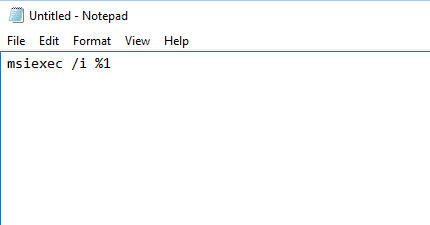
- Dabar spustelėkite Failas> Išsaugoti kaip.
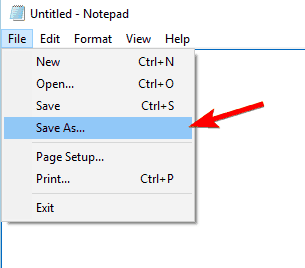
- Nustatyti Išsaugoti kaip tipą į Visi failai ir įeik install.bat kaip Failo pavadinimas. Pasirinkite išsaugojimo vietą ir spustelėkite Sutaupyti.

- Norėdami įdiegti tam tikrą programą, tiesiog vilkite sąrankos failą į install.bat failą. Atminkite, kad šis sprendimas veikia tik su .msi failais.

Jei šis metodas veikia, turėsite jį naudoti kiekvieną kartą, kai pasirodys šis pranešimas.
Keli vartotojai taip pat siūlo šiek tiek pakoreguoti jūsų registrą, kad būtų išspręsta ši problema. Prieš pradėdami, patariame kiekvienam atvejui sukurti atsarginę registro kopiją.
Turime paminėti, kad šis sprendimas yra potencialiai pavojingas, todėl naudokite jį savo rizika. Norėdami atlikti šiuos pakeitimus, atlikite šiuos veiksmus:
- TAIP PAT SKAITYKITE: Kaip neleisti vartotojams diegti trečiųjų šalių programų kompiuteryje
- Atviras Registro redaktorius. Norėdami pamatyti, kaip patikrinti 4 sprendimas.
- Kada Registro redaktorius atsidaro, eikite į HKEY_CLASSES_ROOTMsi. „Packageshell“ kairiojoje srityje. Rekomenduojame eksportuoti a apvalkalas raktas, jei jums reikia atsarginės kopijos. Norėdami sužinoti, kaip eksportuoti raktą, patikrinkite 3 žingsnis į 4 sprendimas.
- Eikite į Atidarykite> komandą kairiojoje srityje ir dukart spustelėkite (Numatytas) dešiniojoje srityje.
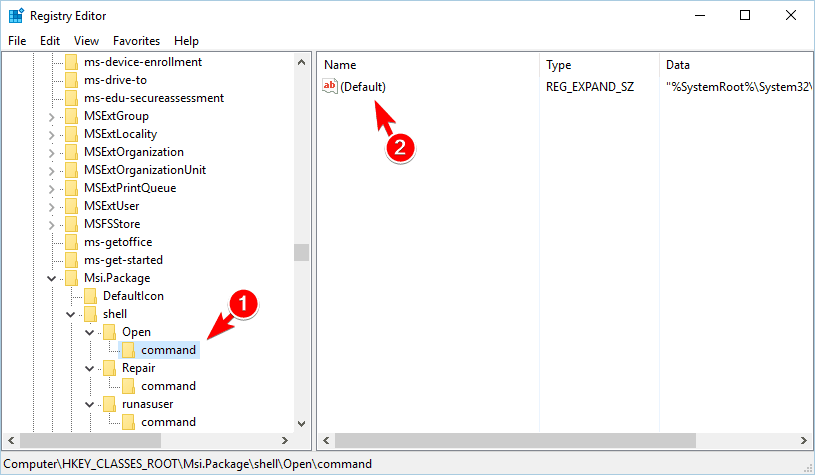
- Dabar pasirodys ypatybių langas. Lauke Reikšmės duomenys pašalinkite kabutes %1. Būkite atsargūs, kad nieko nepašalintumėte iš šio lauko. Jei netyčia pašalinsite ką nors kita, galite sukelti problemų su savo kompiuteriu. Apibendrindami pakeiskite „% SystemRoot% System32msiexec.exe“ / i „% 1“% * į „% SystemRoot% System32msiexec.exe“ / i% 1% *. Spustelėkite Gerai kad išsaugotumėte pakeitimus.
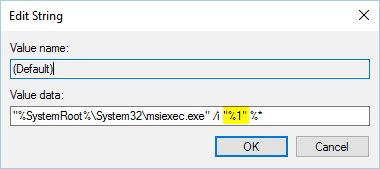
- Dabar eik į Remontas> komanda kairiojoje srityje ir dukart spustelėkite (Numatytas) dešiniojoje srityje.
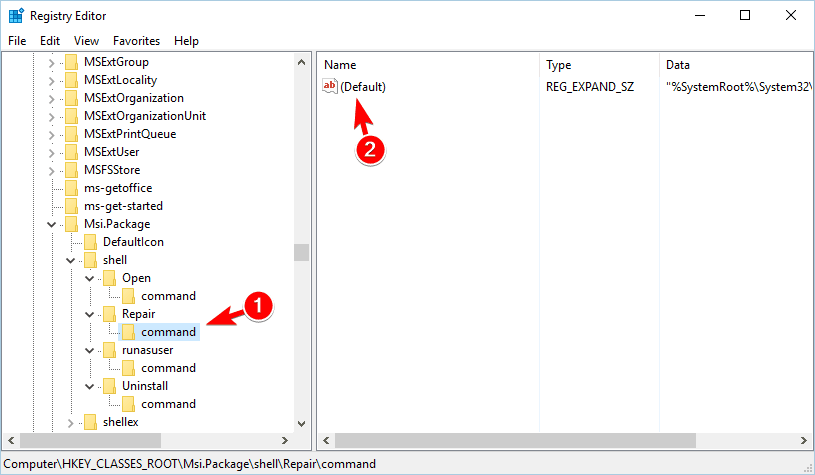
- Kai atsidarys langas Ypatybės, pakeiskite „% SystemRoot% System32msiexec.exe“ / f „% 1“% * su „% SystemRoot% System32msiexec.exe“ / f% 1% * lauke Vertės duomenys. Spustelėkite Gerai kad išsaugotumėte pakeitimus.
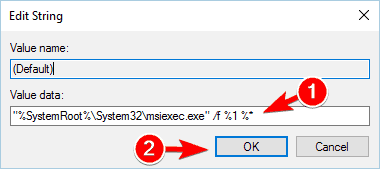
- Eikite į Pašalinti> komandą kairėje srityje ir dukart spustelėkite (Numatytas) dešiniojoje srityje.
- Keisti vertės duomenis iš „% SystemRoot% System32msiexec.exe“ / x „% 1“% * į „% SystemRoot% System32msiexec.exe“ / x% 1% *. Spustelėkite Gerai kad išsaugotumėte pakeitimus.

- Uždaryti Registro redaktorius ir bandykite dar kartą įdiegti programą.
Tai yra šiek tiek pažangus sprendimas, todėl atlikdami 3–8 veiksmus turite būti ypač atsargūs.
Kaip jau minėjome, labai rekomenduojama sukurti atsarginę registro kopiją, kad galėtumėte lengvai ją atkurti, jei kas nors nepavyktų.
9 sprendimas - pabandykite naudoti kitą naršyklę
Pasak vartotojų, Nepavyko atidaryti šio diegimo paketo klaida gali atsirasti, nes atsisiuntimas sugadintas. Norėdami išspręsti šią problemą, turite dar kartą atsisiųsti sąrankos failą naudodami kitą naršyklę.
Keli vartotojai pranešė, kad šis sprendimas jiems pasiteisino, todėl labai rekomenduojame išbandyti.
- TAIP PAT SKAITYKITE: Nėra garso įdiegus „NVIDIA“ grafikos tvarkykles [Pataisyti]
10 sprendimas - įsitikinkite, kad sąrankos failas yra vietiniame diske
Vartotojai pranešė, kad Nepavyko atidaryti šio diegimo paketo rodoma klaida, jei sąrankos failas yra tinklo diske.
Tokiu atveju tiesiog perkelkite sąrankos failą iš tinklo disko ir bandykite jį įdiegti dar kartą.
11 sprendimas - perregistruokite „Windows Installer“
Galbūt galėsite išspręsti šią problemą Nepavyko atidaryti šio diegimo paketo klaida paprasčiausiai perregistruojant „Windows Installer“. Tai yra gana paprasta:
- Pradėti Komandinė eilutė kaip administratorius.
- Kada Komandinė eilutė atsidaro, įveskite šias eilutes:
- „msiexec“ / išregistruoti
- msiexec / regserver
- Vykdę abi komandas, uždarykite komandų eilutę.
Tai atlikę bandykite dar kartą įdiegti programą ir patikrinti, ar problema išspręsta.
12 sprendimas - pakeisti aplinkos kintamuosius
Galbūt galėsite išspręsti šią problemą paprasčiausiai keisdami aplinkos kintamuosius. Tai yra gana paprasta, ir tai galite padaryti atlikdami šiuos veiksmus:
- Paspauskite „Windows“ raktas + S ir įeik kintamieji. Pasirinkite Redaguokite sistemos aplinkos kintamuosius iš meniu.

-
Sistemos ypatybės pasirodys langas. Viduje konors Išplėstinė spustelėkite skirtuką aplinkos įvairovė mygtuką.
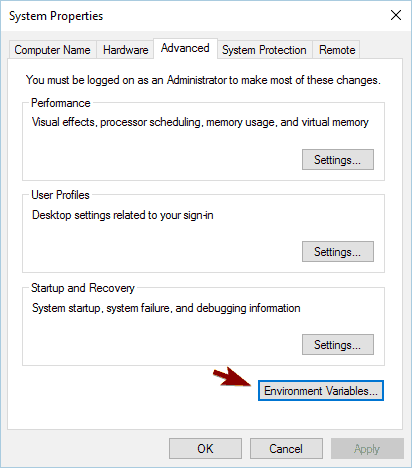
- Bus parodytas aplinkos kintamųjų sąrašas. Dukart spustelėkite TEMP kintamasis.

- Kai atsidarys ypatybių langas, pakeiskite Kintama vertė į C: temp. Spustelėkite Gerai kad išsaugotumėte pakeitimus.
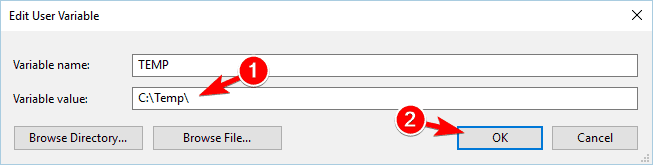
- Pakartokite tuos pačius veiksmus TMP kintamasis ir išsaugokite pakeitimus.
Tai atlikę bandykite dar kartą įdiegti programą. Jei problema išlieka, galbūt norėsite grąžinti aplinkos kintamuosius į numatytąsias reikšmes.
13 sprendimas - visiškai pašalinkite „iTunes“ ir „QuickTime“
Pasak vartotojų, bandydami įdiegti jie gauna šią klaidą „iTunes“.
Norėdami išspręsti problemą, turite pašalinti „iTunes“ ir „QuickTime“. Norėdami tai padaryti, atlikite šiuos veiksmus:
- Paspauskite „Windows“ raktas + I norėdami atidaryti programą „Nustatymai“.
- Eiti į Sistema skyrių ir pasirinkite Programos ir funkcijos skirtuką. Pasirinkite „iTunes“ arba „QuickTime“ ir spustelėkite mygtuką Pašalinti mygtuką.
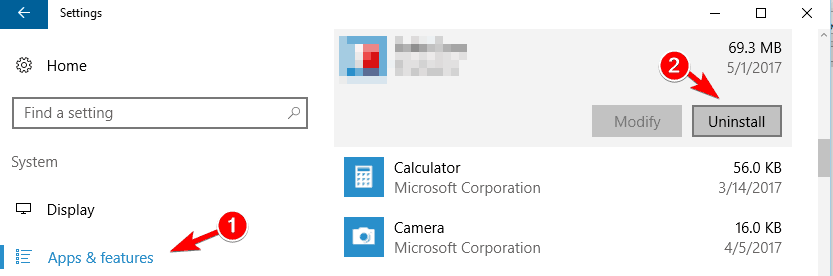
- Pašalinę problemines programas, pabandykite dar kartą įdiegti „iTunes“.
Keletas vartotojų pranešė, kad norint išspręsti problemą turite ištrinti visus failus, susietus su „iTunes“ ir „Quicktime“, todėl būtinai atlikite ir tai. Po to turėtumėte sugebėti įdiegti programą be jokių problemų.
Nepavyko atidaryti šio diegimo paketo klaida gali neleisti įdiegti naujų programų ir, nors ši klaida gali sukelti nemalonumų, turėtumėte sugebėti ją išspręsti naudodamiesi vienu iš mūsų sprendimų.
TAIP PAT SKAITYKITE:
- NUSTATYTI: 1500 klaida Kitas „Windows 10“ diegimas vyksta
- Kaip ištaisyti „Steam“ „Nepilno diegimo“ klaidas
- NUSTATYTI: „Diegimo programa neturi pakankamai teisių pasiekti šį katalogą“
- NUSTATYTI: „Skype“ diegimo klaidos 1603, 1618 ir 1619 sistemoje „Windows 10“
- Klaida „Jūsų ryšys nėra privatus“ [Pataisyti]
 Vis dar kyla problemų?Ištaisykite juos naudodami šį įrankį:
Vis dar kyla problemų?Ištaisykite juos naudodami šį įrankį:
- Atsisiųskite šį kompiuterio taisymo įrankį įvertintas puikiai „TrustPilot.com“ (atsisiuntimas prasideda šiame puslapyje).
- Spustelėkite Paleiskite nuskaitymą rasti „Windows“ problemų, kurios gali sukelti kompiuterio problemų.
- Spustelėkite Taisyti viską išspręsti patentuotų technologijų problemas (Išskirtinė nuolaida mūsų skaitytojams).
„Restoro“ atsisiuntė 0 skaitytojų šį mėnesį.

![Atsisiųskite ir įdiekite „SyncToy“ sistemoje „Windows 10“ [EASY STEPS]](/f/20f4e6146aec3741171c0f3d960e44b4.jpg?width=300&height=460)
![Kaip įdiegti „Linux Bash“ sistemoje „Windows 10“ [EASY WAY]](/f/70bd1724c12718f1fff0cab4da712a62.jpg?width=300&height=460)